在这个数字化时代,掌握文字处理软件的使用技巧对于个人和专业人士来说都是至关重要的,Microsoft Word作为全球最流行的文字处理软件之一,其功能之强大、操作之便捷,使得它成为了撰写中文文档的首选工具,本文将深入探讨如何利用Word高效地编写中文内容,包括基础设置、格式调整、特殊字符输入以及常见问题的解决方法,旨在帮助用户提升文档编辑效率与质量。
基础设置与环境优化
1. 字体选择与安装
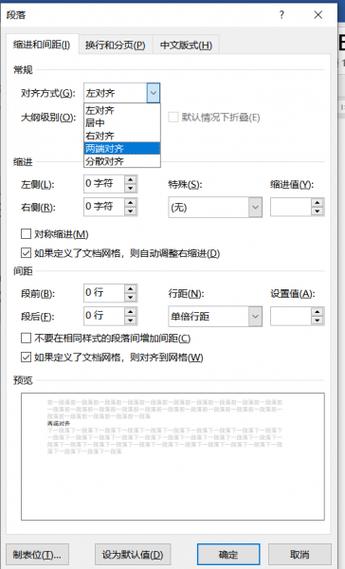
在开始写作之前,选择合适的字体对于提升文档的可读性和美观度至关重要,Word默认提供了多种中文字体,如宋体、黑体等,但你可能希望使用更多样化或更具特色的字体来丰富你的文档,要安装新字体,只需下载所需字体文件(通常为.ttf或.otf格式),双击安装,然后在Word中通过“开始”选项卡下的“字体”下拉菜单选择即可。
2. 语言设置
确保Word的语言设置正确是编写中文文档的基础,打开Word,点击“文件”>“选项”>“语言”,在“Office编写辅助工具语言”中添加“中文(简体)”或“中文(繁体)”,这样,Word就能更好地支持中文输入、拼写检查及语法建议等功能。
3. 模板使用
Word内置了丰富的文档模板,包括报告、简历、信函等多种类型,这些模板预设了专业的格式和布局,可以大大节省排版时间,通过“文件”>“新建”,在搜索框中输入关键词如“中文报告”或“中文信件”,选择一个符合需求的模板开始编辑。
文本输入与编辑技巧
1. 输入法切换

在Windows系统中,可以通过快捷键Ctrl + Shift快速切换不同的输入法,以便在中英文之间自由转换,确保你熟悉的输入法(如搜狗拼音、百度拼音等)已正确安装并设置为常用输入法。
2. 特殊符号与汉字输入
中文写作中经常需要插入全角标点符号、特殊字符或生僻字,Word提供了插入符号的功能,通过“插入”>“符号”>“更多符号”,你可以找到并插入所需的特殊字符,对于生僻字,如果不确定其读音,可以使用在线字典或输入法的手写输入功能查询并复制粘贴到文档中。
3. 格式刷与样式应用
为了保持文档风格的一致性,Word的“格式刷”工具非常有用,选中一段已设定好格式的文本,点击“开始”>“格式刷”,然后选择你想要应用相同格式的文本即可,利用“样式”功能(位于“开始”选项卡中的“样式”区域),可以快速统一文档中的标题、正文、脚注等元素的格式。
高级功能与效率提升
1. 目录自动生成

长篇文档如论文或报告,往往需要目录来帮助读者快速定位内容,Word的“引用”>“目录”功能可以自动根据文档结构生成目录页,只需确保各级标题使用了合适的样式(如“标题1”、“标题2”),更新目录时,右键点击目录页,选择“更新域”,即可同步所有更改。
2. 批注与修订
团队协作或导师审阅时,批注与修订功能尤为重要,通过“审阅”选项卡,可以添加批注对文档进行说明,或开启修订模式记录每一次修改的痕迹,便于后续讨论和版本控制。
3. 邮件合并
如果你需要向大量收件人发送个性化的中文邀请函、通知等,Word的邮件合并功能能极大提高效率,首先准备一个包含姓名、地址等信息的数据源(如Excel表格),然后在Word中设计好模板,通过“邮件”>“开始邮件合并”向导完成合并过程。
文档保护与分享
1. 密码保护
为了防止未授权访问或修改文档,可以为Word文档设置密码保护,点击“文件”>“信息”>“保护文档”,选择“用密码加密”,设置打开或修改文档所需的密码。
2. 导出与兼容性
完成文档后,根据需求选择合适的格式保存或分享,Word支持多种格式导出,如PDF(保留格式且不可编辑)、纯文本(.txt)、网页(.html)等,考虑到不同设备和操作系统的兼容性,PDF往往是最常用的分享格式。
FAQs
Q1: 如何在Word中快速调整段落间距?
A1: 选中需要调整的段落,右键点击选择“段落”,在弹出的窗口中,可以精确设置段前、段后的间距,或者直接在“开始”选项卡的“段落”组中使用“行和段落间距”按钮进行快速调整。
Q2: 如何避免Word文档在不同电脑打开时格式错乱?
A2: 确保所有使用的Word版本兼容(如尽可能使用较新版本),并在保存文档时选择“.docx”格式,这是目前最通用且兼容性最好的格式,嵌入所使用的字体(在“文件”>“选项”>“保存”中勾选“将字体嵌入文件”)也有助于保持格式一致。
以上内容就是解答有关怎么用word来写中文的详细内容了,我相信这篇文章可以为您解决一些疑惑,有任何问题欢迎留言反馈,谢谢阅读。
内容摘自:https://news.huochengrm.cn/zcjh/16377.html
